
【Tableau】KPIスコアカード色々
前置き
東京大学の石橋健太郎氏と岡田猛教授の「他者作品の模写による描画創造の促進」の研究によると、学生をグループに分け、一部のグループに他画家の作品を模写させる実験を行いました。その結果、模写を行ったグループの方が、オリジナル作品を作成したグループよりも、創造性と独創性において高い評価を得ることが分かりました。
研究の意義
この研究は、美術教育において、模写が単なる技術の習得だけでなく、創造性を育む上で重要な役割を果たすことを科学的に示しました。
「学ぶ」の語源は、「まねぶ」(真似ぶ)から派生したとされています。つまり、他人の行動や知識を真似ることから、知識や技能を習得するという意味が生まれました!
というわけで、Tableau Publicで見つけたSuperstore KPIs Inspirationを模写していきたいと思います!
このダッシュボードは、様々な可視化手法を効果的に組み合わせており、色々と学ぶことが大きいでしょう!

計算式の確認
まずはvizの作成に必要な計算式を見てみます!
検索ボックスに「C:」を入力!
これでデータペインを「計算式のみ」に絞れる小技。
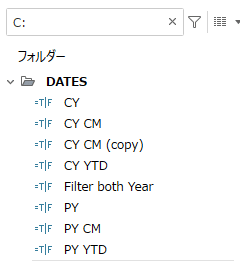
スライドしないと表示しきれないくらい、計算式が多いですね。
別の方法で計算式を確認してみます。
上部メニューの[分析] → [計算フィールドの編集]で確認!
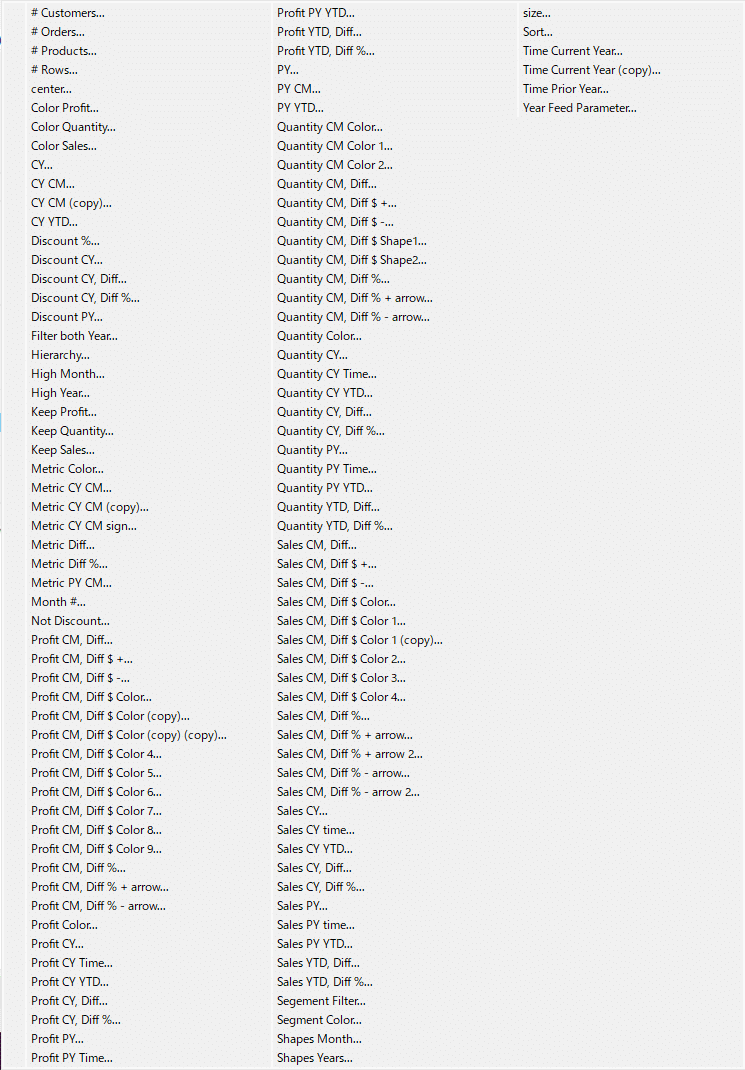
多いですね。
ヨークシンでコルトピが立てたビルの数くらい多いです。

計算式の作成はコピーすることにします!
vizの作成
出来ました!!!
完璧に模写は出来ていませんが何とか形に・・・。
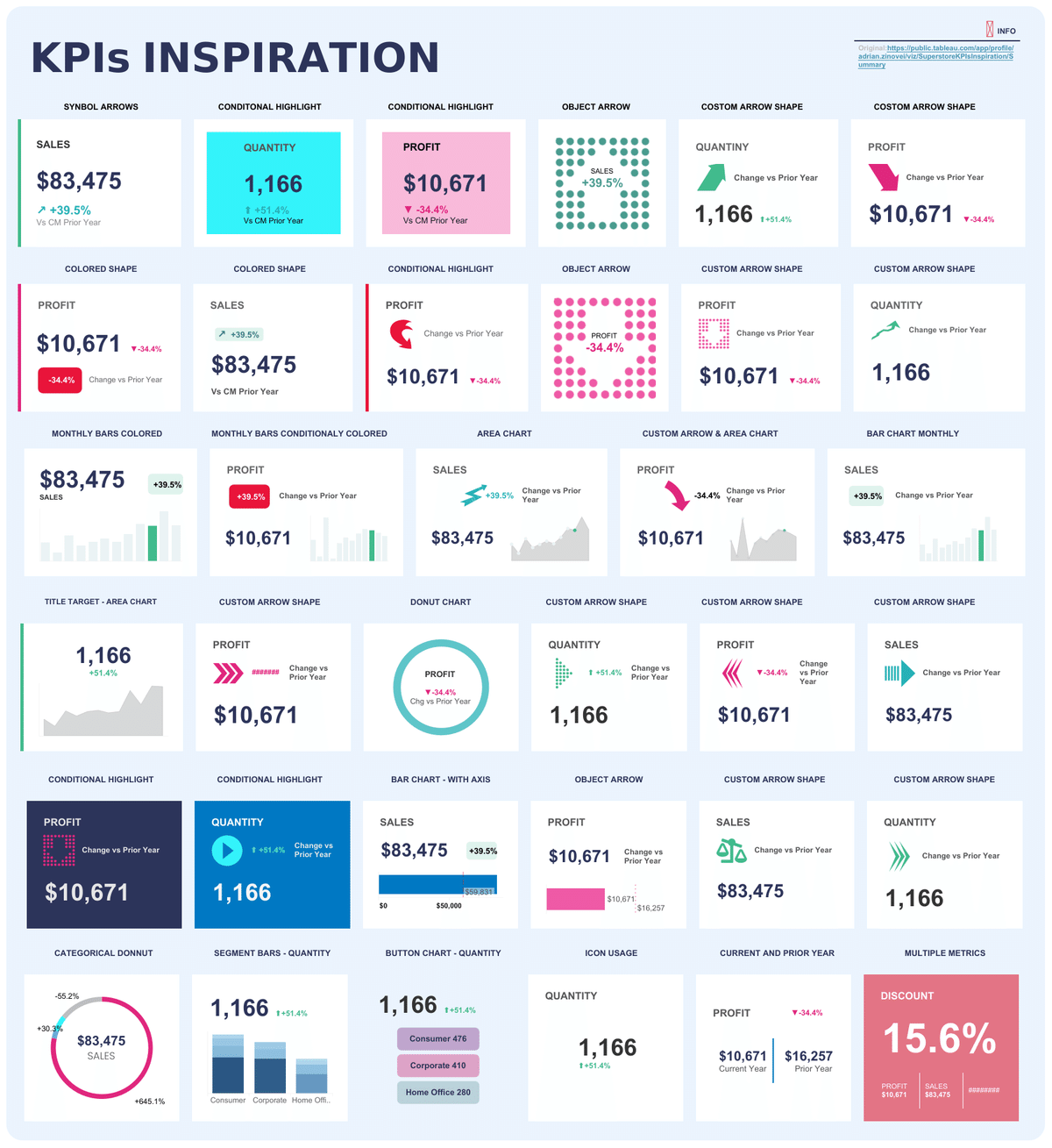
今回のダッシュボードで、特に気になったテクニックを記載していきます!
シンボル矢印

王道のKPIスコアカード
大体これで間違いないですね。
ポイント
・上向き/下向きの矢印で増減を直感的に表現
・値の±で色が動的に変更する仕様
・左の緑の線も視認性を高めている
テキストの編集画面
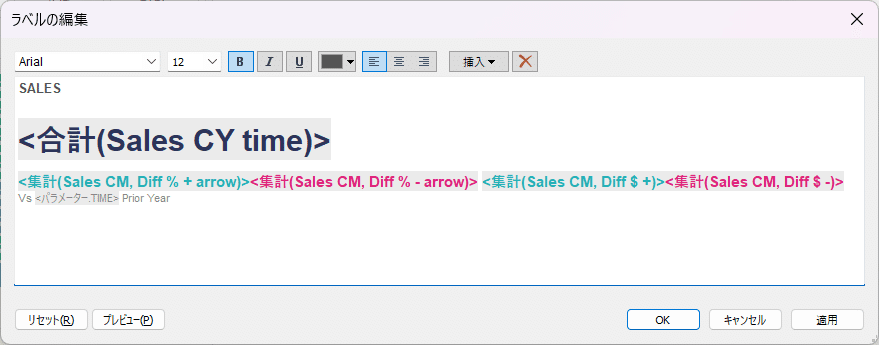
プラス矢印の計算式
IF [Sales CM, Diff %]>=0 THEN "↗" ENDマイナス矢印の計算式
IF [Sales CM, Diff %]<0 THEN "↘" ENDオブジェクト矢印
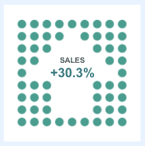
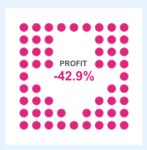
これ好き!
この発想はなかったです。
ポイント
・形状を用いて、画像を活用する
・中央に数値を配置することで、焦点を明確化
・色の使い分けによる直感的な状態把握
形状に任意の画像を追加する場合は、[ドキュメント] → [マイ Tableau リポジトリ]→[形状]にフォルダを作成し、そこに画像ファイルを格納します。その後、形状の編集内にある[計上の再読み込み]を押下いただくと使用可能です。
ツールヒントの表現

これツールヒントなんだぜ・・・
こんな縦線引けちゃうんだぜ・・・
やり方は簡単、「▌」をツールヒントに入れるだけ。

ポイント
・左側の青いバーによる視覚的なアクセント
・破線による区切り線の効果的な使用
・テキストの左揃えによる読みやすさの確保
▌←これは何と変換すれば・・?
と調べていたところ、こんなサイトを発見しました。
このサイト内の「正方形ブロックの左半分」を使用いただけると幸いです。
※自分は辞書登録してすぐ出せるようにしました。
まとめ
様々な表現がありますが、形状を活用することで、データの特性を視覚的に表現し、より直感的なグラフを作成することができますね。KPIスコアカードに悩んでいる方はこちらのvizを参考にしてみてはいかがでしょうか?
様々なグラフを模倣し、その構造や表現方法を学ぶことで、より独創的なビジュアライゼーションを作成できるようになりたいと思います。Tableau Publicで公開されている作品を参考にしながら、スキルアップを目指していきます!
TIPS
・検索ボックスに[C:]と入力するとデータペインに計算フィールドだけを表示できる
・環境文字を使ってツールヒント内に縦線や区切り線が引ける
